Точак миша за померање скаче горе-доле и отежава целу контролу. Не брините, ево решења за решавање проблема.
Да ли точкић за померање на вашем мишу стално скаче горе-доле, што отежава контролу показивача док скролујете? Ваше играње (или продуктивност рада) може бити озбиљно ометено због неудобног точкића за померање. Кодер миша је обично крив за нестално и трзаво померање миша. Понекад је кривац сам точак за померање.
Нема потребе да купујете нови миш ако имате исти проблем јер се може прилично лако поправити. Можете да решите скокове точкића за померање миша горе-доле пратећи наша упутства корак по корак.
Пре него што почнемо
Прво испробајте ове једноставне методе за решавање проблема пре него што пређете на сложеније:
- Поново покрените рачунар.
- Алтернативно, напуните миш или замените батерије.
- Користите други УСБ порт на рачунару да бисте повезали миш.
- Уклоните бежични миш са других бежичних уређаја. Проблем са прескакањем точкића за померање миша може бити узрокован ометањем бежичних уређаја.
- Користите други софтвер и покушајте да скролујете тамо.
- Тестирајте точкић за померање у различитим софтверима, као што је Ворд, јер према извештају Мицрософта, неки програми имају проблема са њима.
Листа решења за поправљање скакања точкића за померање миша нагоре и надоле у оперативном систему Виндовс 10/11
Ако вам основна решења нису помогла, можете испробати следеће технике. Не морате их све испробати; једноставно се померајте надоле по листи док не откријете ону која вам одговара.
Решење 1: Промените подешавања миша
Можете да решите проблем са прескакањем точкића за померање миша тако што ћете променити подешавања. Точкић за померање миша може да скаче ако је брзина точкића подешена на превисоку. Кораци за измену/онемогућавање подешавања су следећи:
Корак 1: У поље за претрагу откуцајте „контролна табла” и притисните Ентер.
Корак 2: Кликните Миш након промене контролне табле Поглед на велике иконе. 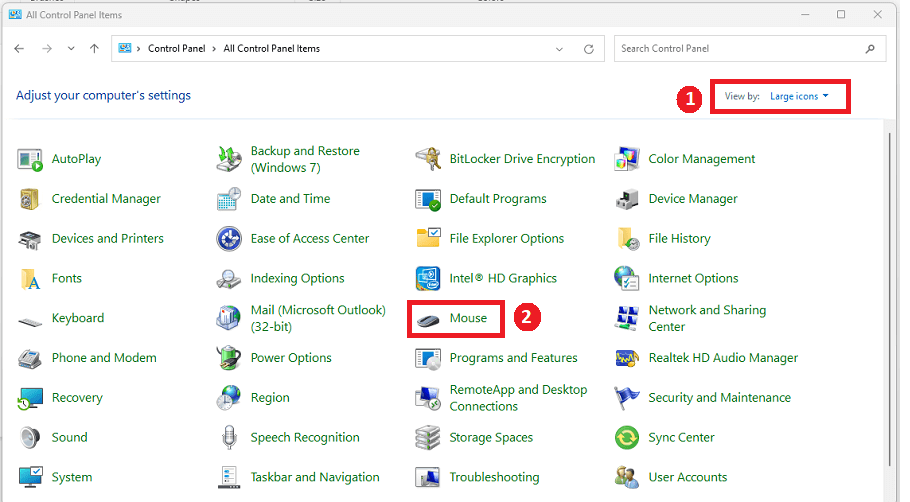
Корак 3: Да бисте променили подешавања, изаберите картицу Точак. Смањите брзину ако се точак пребрзо помера.
Оно што треба запамтити: Уверите се да је померање омогућено. Неки миш га може онемогућити. Ова функција није доступна на свим рачунарима.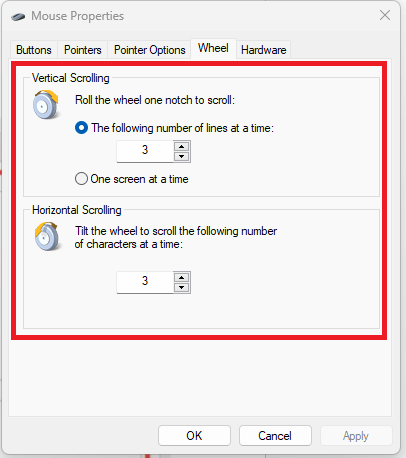
4. корак: Поништите избор у пољу за потврду поред Сакриј показивач док куцате у Опције показивача.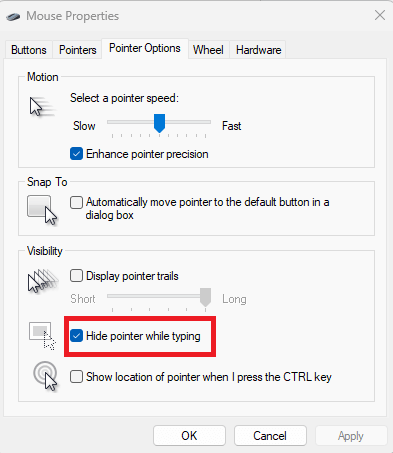
Када завршите, проверите да ли је проблем са скоковима точкића миша решен. Ако не, онда наставите са другим решењима.
Такође прочитајте: Како да поправите десни клик миша који не ради у Виндовс 10, 11
Решење 2: Ажурирајте своје управљачке програме
Проблем са померањем миша нагоре и надоле може бити узрокован недостајућим или застарелим драјвером уређаја. Морате да ажурирате застареле драјвере уређаја да бисте решили проблем. Драјвер можете ажурирати ручно или аутоматски.
Ручно ажурирање драјвера захтева одређено знање о рачунару и стрпљење јер морате да потражите на мрежи тачан управљачки програм, да га преузмете, а затим пажљиво инсталирате.
Најбрже и најједноставније решење је да аутоматски ажурирајте своје драјвере. Чак и ако сте почетник на рачунару, лако је све завршити са само неколико кликова мишем. Препоручујемо вам да користите Бит Дривер Упдатер како бисте аутоматски инсталирали најновије исправке драјвера. Бит Дривер Упдатер је глобално призната алатка и нуди само ВХКЛ тестиране и сертификоване драјвере.
Бит Дривер Упдатер аутоматски открива ваш систем и открива оригиналне драјвере за њега. Не морате да бринете да ћете направити грешку током инсталације јер не постоји ризик од преузимања и инсталирања погрешних драјвера. Такође не морате тачно да знате који оперативни систем ваша машина користи.
Про или ФРЕЕ верзије Бит Дривер Упдатер-а омогућавају вам да аутоматски ажурирате своје драјвере. Међутим, коришћење Про верзије захтева само 2 клика, а такође добијате пуну техничку подршку и 60-дневну гаранцију поврата новца:
Сада погледајте доле наведене кораке за ажурирање драјвера уређаја помоћу Бит Дривер Упдатер-а:
Корак 1: Преузмите и инсталирајте Бит Дривер Упдатер.

Корак 2: Покрените Бит Дривер Упдатер и изаберите Скенирај. Након тога, Бит Дривер Упдатер ће скенирати ваш рачунар да пронађе проблематичне драјвере.
Корак 3: Да бисте аутоматски преузели и инсталирали исправну верзију драјвера, кликните на дугме Ажурирај одмах поред драјвера (ако користите бесплатну верзију). Алтернативно, можете да кликнете на Ажурирај све да бисте аутоматски преузели и инсталирали праву верзију свих управљачких програма за рачунар у једном потезу. Када кликнете на Ажурирај све, биће вам дата опција да надоградите на Про верзију.
То је све! Погледајте како брзо и лако Бит Дривер Упдатер замењује недостајуће или застареле драјвере компатибилним на рачунару. Након успешне инсталације софтвера, поново покрените систем и проверите да ли проблем са прескакањем точкића миша и даље постоји. Ако јесте, онда покушајте са другим решењем.
Такође прочитајте: Решите проблеме са мишем у оперативном систему Виндовс 10 – Решите проблеме са мишем
Решење 3: Онемогућите додирну таблу вашег лаптопа
Ако користите лаптоп, могуће је да је тачпед превише осетљив и да је узрок проблема са померањем миша. Користите екстерни миш и искључите тоуцхпад да решим питање. Може се искључити у Управљачу уређаја. Да бисте то урадили, следите доле наведене кораке:
Корак 1: Притисните И + Виндовс тастер са логотипом заједно са ваше тастатуре.
Корак 2: Иди на Уређаји.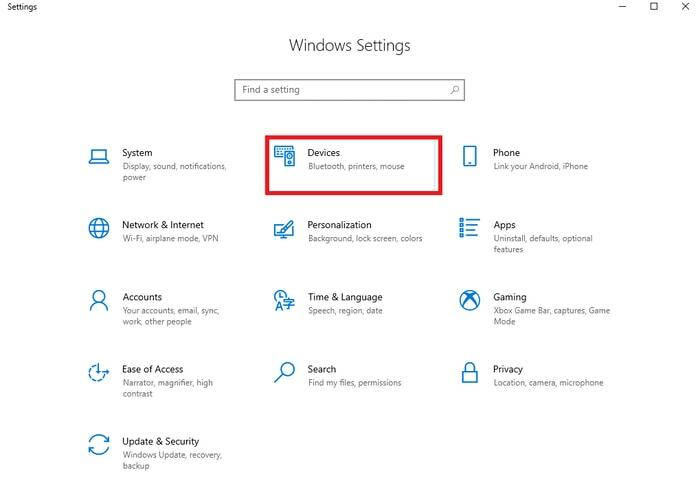
Корак 3: Да бисте искључили уређај, изаберите картицу Тоуцхпад.
Након тога, проверите да ли ваш точак миша скаче горе-доле решено. Можете користити последње средство ако вам ово није помогло.
Решење 4: Проблем са хардвером
Ако ниједна од горе поменутих техника не ради на поправљању грешке точкића за померање миша нагоре и надоле у Виндовс 10, могуће је да је крив хардверски квар. Ако је тако, можете купити нови миш да бисте га заменили или отворите стари да бисте очистили прашину и остатке из њега. Можете набавити нови миш од произвођача ако је ваш још увек покривен гаранцијом.
Такође прочитајте: Како да поправите скакање миша око Виндовс 10
Точкић за померање миша скаче горе и доле: ФИКСНО
Ето га! Надамо се да ће горе наведене методе радити за вас на најбољи могући начин. Слободно додајте коментар испод ако имате питања, недоумице или боље сугестије у вези са истим.
За више ствари у вези са технологијом, претплатите се на наш билтен и пратите нас на друштвеним мрежама како никада не бисте пропустили новости.